Blue Screen Pada Laptop dan Cara Mengatasinya
Blue screen pada laptop adalah hal biasa. Blue screen ini biasanya terjadi pada windows 7. Ketika laptop terkena blue screen sobat tidak perlu khawatir karena laptop tersebut masih ada kemungkinan untuk normal seperti sedia kala. namun ada baiknya, demi berjaga-jaga dari blue screen agar data yang ada selalu di-back up di flashdisk atau hardisk external dan bahkan sekarang ini sudah muncul teknologi baru yaitu penyimpanan di awan atau penyimpanan cloud.
Baca juga : Cara menyimpak kontak di awan dengan akun google
Mengatasi laptop blue screen
Untuk mengatasi laptop yang terkena blue screen, maka sobat sekalian dapat menerapkan beberapa cara di bawah ini. cara berikut tidak lah terlalu sulit hanya saja (mungkin) sedikit meneganggkan dan membingungkan jika baru pertama kali melakukan. adapun cara mengatasi blue screen sebagai berikut :
1. Matikan laptop dan nyalakan ulang
Jika laptop sobat sekalian terkena blue screen, maka solusinya adalah matikan laptop yang terkena blue screen tadi dengan cara menekan tombol power yang ada. kemudian setelah dimatikan coba nyalakan ulang laptop yang terkena blue screen tadi. berdasarkan pengalaman admin pada laptop acer z1402 cara tersebut berhasil dan laptop yang terkena blue screen tadi kembali normal.
Oh iya sob, sampai kelupaan mengasih penjelasan tentang blue screen hhe.... jadi begini sob, blue screen itu adalah keadaan dimana suatu sistem tidak bisa masuk ke menu (semacam bootloop) kalau di hp android. nah bedanya blue screen di laptop dengan bootlopp di hp android adalah layar berwarna biru.
ya tepatnya blue screen pada laptop ditunjukkan dengan layar biru dengan tulisan berwarna putih yang amat banyak yang terdiri dari huruf dan angka-angka. hal ini akan sangat mengagetkan bila baru pertama kali mengalaminya dan tentunya membuat panik juga karena khawatir data, dokumen dan lain sebagainya hilang dari hardisk.
Baca juga : Cara eject hardisk semudah melepas flashdisk
2. Cabut hardisk dan pasang ulang
Jika dengan cara pertama laptop masih blue screen maka sobat dapat mencoba melepas hardisk laptop dan membersihkan hardisk tersebut, bisa jadi karena kuningan hardisk yang kotor dan sebagainya sehingga mengakibatkan sistem terganggu. Untuk cara kedua ini admin belum pernah mencobanya, hanya saja pada beberapa kasus ada yang menyarankan seperti itu.
Jika sobat bukan seorang ahli IT dalam artian takut dengan sesuatu yang berkaitan bongkar pasang mesin elektronik, saran saya mending di bawa ke teman atau servisan yang sobat percaya apalagi jika sudah akrab, tentu akan jauh lebih baik.
Penyebab Laptop blue screen
sobat em azzaky yang budiman blue screen yang terjadi pada laptop kita tentunya tidak muncul begitu saja. munculnya blue screen ini tentunya dipicu oleh beberapa sebab. adapun sebab-sebab yang mengakibatkan blue screen pada laptop, menurut kami dipengaruhi oleh beberapa hal sebagai berikut :
1. Getaran Pada Hardisk
memang sedikit remeh, tapi kenyataannya memang benar dan hal tersebut kami alami sendiri. ketika laptop yang kami pegang diturunkan dengan paksa ke atas meja hingga terdengar bunyi "prak" hasilnya laptopkami pun muncul layar blue screen dengan warna biru dan tulisan-tulisan uniknya. hal itu terjadi setiap kami meletakkan laptop dengan keras ke atas meja.
Baca juga : Cara mengetahui ram, prosesor, dari laptop / komputer
Kesimpulannya adalah mari lebih berhati-hati dalam meletakkan laptop. karena hardisk laptop rentan sekali terhadap getaran. kita semua tentu ingin memiliki laptop yang awet bukan ? nah, hal terkecil dapat kita mulai dengan berhati-hati dalam meletakkan si laptop.
Nah bagi sobat yang tidak sabaran dalam arti tidak suka menaruh barang secara pelan-pelan tidak usah khawatir, karena saat ini sudah ada teknologi penyipanan terbaru yang lebih tahan banting dan aman terhadap getaran. namanya adah SSD nah bagi sobat yang tidak sabaran tadi, bisa mengganti hdd laptopnya dengan solid state drive atau yang akrab disebut ssd
2. Usia Hardisk Sudah Tua
Penyebab blue screen selanjutnya adalah hardisk laptop yang sudah tua. makna sudah tua menunjukkan bahwa hardisk tersebut memang sudah waktunya untuk diganti yang baru. bagai sobat yang ingin mengecek kondisi hardisknya maksud kami kondisi kesehatan hardisk yang ada di laptopnya dapat menggunakan software seperti HDD sentinel.
3. Hardisk Terkena Virus
Selanjutnya, blue screen pada laptop juga bisa disebabkan karena hardisk laptop yang terpapar virus. tapi sobat tidak perlu khawatir,sebab di windows 10 sudah ada yang namanya windows defender yang sudah bisa dibilang cukup untuk mengatasi virus yang masuk ke laptop. namun jika ingin lebih kebal sobat dapat menggunakan antivirus pihak ketiga seperti avast, smadav, avira, eset smart security, atau antivirus lainnya.
Sobat em azzaky yang berbahagia ! Demikianlah yang dapat admin sampaikan pada kesempatan ini. Semoga yang admin posting tentang blue screen pada laptop dan cara mengatasinya ini dapat membawa manfaat untuk kita bersama.
Bila ada saran maupun pertanyaan, sobat em azzaky dapat menyampaikannya melalui kolom komentar di bawah atau bisa juga menghubungi kami melalui menu kontak yang tersedia.
Admin mohon undur diri dulu, dan sampai jumpa lagi pada postingan selanjutnya.
Terima Kasih !

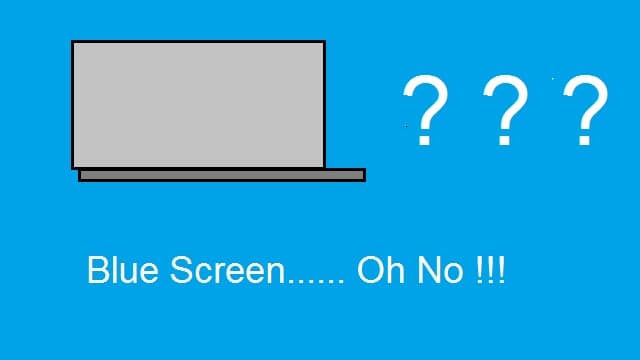
Post a Comment for "Blue Screen Pada Laptop dan Cara Mengatasinya"